Chrome浏览器浏览器自动更新关闭及风险提示
时间:2025-07-29
来源:Google Chrome官网

Chrome浏览器自动更新关闭及风险提示教程
要关闭Google Chrome浏览器的自动更新功能,需根据操作系统选择对应方法,并注意潜在风险。以下是具体操作步骤和注意事项:
一、Windows系统关闭自动更新
1. 通过服务管理器禁用更新服务
- 按`Win+R`,输入`services.msc`并回车,打开服务管理器。
- 找到Google Update Service (gupdate)和Google Update Service (gupdatem)两项服务。
- 右键点击每项服务,选择“属性”,将“启动类型”改为“禁用”,然后点击“停止”按钮。
2. 修改注册表设置
- 按`Win+R`,输入`regedit`并回车,打开注册表编辑器。
- 导航至路径:`HKEY_LOCAL_MACHINE\SOFTWARE\Policies\Google\Update`。
- 若路径不存在,需手动创建。右键点击右侧空白处,选择“新建”→“DWORD (32位)值”,命名为`AutoUpdateCheckPeriodMinutes`,数值设为`0`。
3. 组策略编辑器(适用于专业版/企业版)
- 按`Win+R`,输入`gpedit.msc`并回车,打开组策略编辑器。
- 依次展开计算机配置→管理模板→Google→Google Chrome,双击“自动更新”选项,选择“已禁用”。
二、macOS系统关闭自动更新
1. 删除更新计划任务
- 打开终端,输入以下命令并回车:
bash
sudo rm /Library/LaunchAgents/com.google.keystone.agent.plist
sudo rm /Library/LaunchDaemons/com.google.keystone.daemon.plist
- 输入管理员密码确认操作。
2. 限制更新权限
- 在终端中运行以下命令,禁止Google软件更新程序运行:
bash
sudo chmod 000 /Library/Google/GoogleSoftwareUpdate
三、Linux系统关闭自动更新
1. 锁定Chrome版本(适用于Debian/Ubuntu)
- 打开终端,输入命令:
bash
sudo apt-mark hold google-chrome-stable
2. 修改配置文件(通用方法)
- 编辑或创建文件`/etc/opt/chrome/policies/managed/update_suppression.json`,添加以下内容:
json
{
"UpdatePolicyOverride": {
"UpdateCheckPeriodMinutes": 0
}
}
四、风险提示与注意事项
1. 安全风险:关闭自动更新后,浏览器无法及时接收安全补丁,可能暴露于高危漏洞(如恶意代码攻击、数据泄露)。建议定期手动检查更新。
2. 功能缺失:新版本可能包含性能优化或新功能,关闭更新可能导致体验落后。
3. 兼容性问题:部分网站或插件可能依赖最新版本Chrome,旧版本可能出现不兼容情况。
4. 恢复更新:若需重新开启自动更新,可删除注册表项`AutoUpdateCheckPeriodMinutes`,或在服务管理器中启用并启动相关服务。
通过以上步骤可关闭Chrome自动更新,但需权衡便利性与安全性,建议仅在特殊需求(如开发测试、企业定制环境)下使用,并配合其他防护措施(如防火墙、杀毒软件)降低风险。
谷歌浏览器自带插件是否可以卸载或禁用

介绍谷歌浏览器内置插件是否能卸载或禁用,及相关管理操作方法。
Chrome浏览器网络请求分析技巧分享
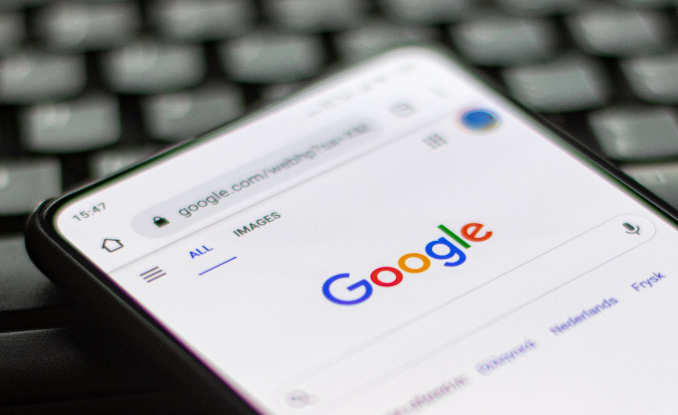
分享Chrome浏览器网络请求的分析技巧及工具使用,帮助用户优化网络性能和排查问题。
Chrome浏览器如何同步多个设备配置

介绍Chrome浏览器同步多个设备配置的方法,帮助用户实现跨设备一致浏览体验,提高工作效率。
google浏览器标签页音频播放无法静音如何设置
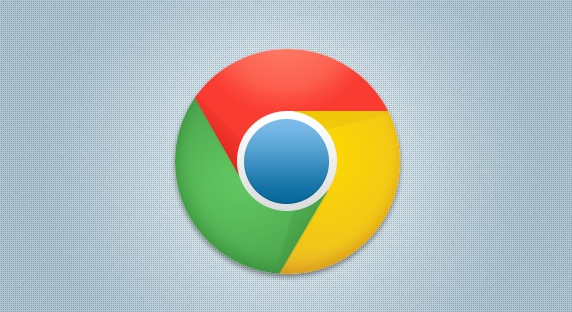
google浏览器标签页音频无法静音时,用户可使用标签页右键静音功能,或调整浏览器音频设置解决问题。
谷歌浏览器下载任务失败排查与解决
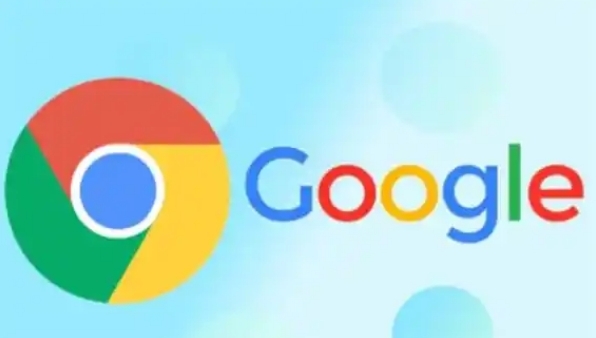
针对谷歌浏览器下载任务失败的常见问题,提供详细排查思路及解决方案,确保下载过程顺利。
Chrome浏览器书签导入导出操作完整教程分享
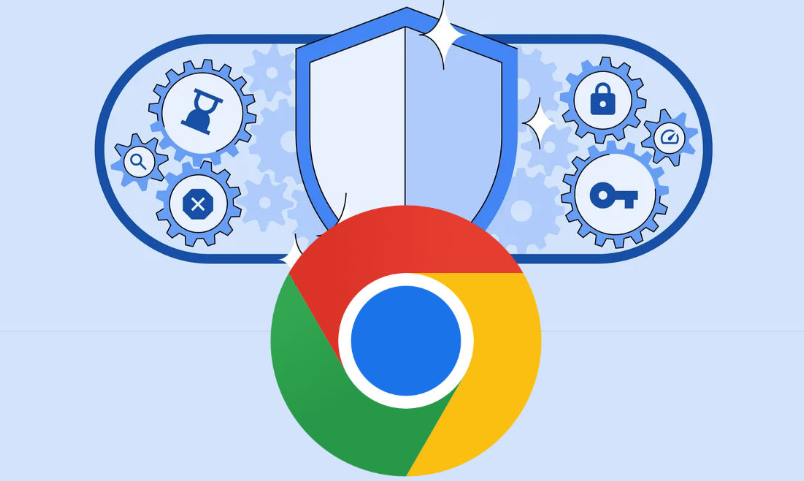
本文分享Chrome浏览器书签的导入与导出完整操作流程,帮助用户轻松管理和备份书签数据。
